3 способа удалить водяной знак с видео и изображений Shutterstock
Некоторые изображения и видео Shutterstock снабжены водяными знаками. Наверняка вы предпочитаете получить файл Shutterstock без водяных знаков. Учитывая это, в этом посте представлены три простых в использовании Удалители водяных знаков Shutterstock чтобы помочь вам удалить водяной знак Shutterstock с изображений и видео.
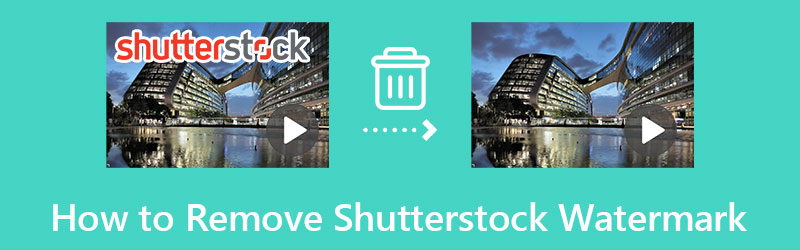
- СПИСОК РУКОВОДСТВ
- Часть 1. Профессиональное средство для удаления водяных знаков Shutterstock
- Часть 2. Удаление водяного знака Shutterstock онлайн
- Часть 3. Удаление водяного знака Shutterstock с помощью Photoshop
- Часть 4. Часто задаваемые вопросы о средстве удаления водяных знаков Shutterstock
Часть 1. Как удалить водяной знак Shutterstock из видео на компьютере
Шаттерсток — популярный онлайн-репозиторий, в котором собрано множество высококачественных изображений, видео и музыки. На его платформе вы можете легко получить доступ и сохранить различные записи, изображения и аудиофайлы. Если вы приобрели Shutterstock с водяным знаком, вы можете использовать мощное средство для удаления водяных знаков Shutterstock. Видео конвертер Ultimate, чтобы удалить водяной знак из видео Shutterstock.
Дважды щелкните значок Скачать Нажмите кнопку выше, чтобы бесплатно установить на свой компьютер этот инструмент для удаления водяных знаков Shutterstock. Открыв его, вы можете перейти к Ящик для инструментов и выберите Удаление водяных знаков с видео.

Нажмите кнопку + кнопку, чтобы выбрать и загрузить видео Shutterstock. Поддерживаются HD-видео 8K/5K/4K и 1080p/720p во всех часто используемых видеоформатах, таких как MP4, MOV, MKV, AVI и других. Встроенный проигрыватель автоматически воспроизведет добавленное вами видео Shutterstock.
Найдите конкретную часть, имеющую водяной знак, и нажмите на значок Добавить область удаления водяных знаков Кнопка для вызова инструмента выбора водяного знака. Вы можете свободно настроить этот раздел, чтобы он идеально покрыл область водяного знака Shutterstock. В этом средстве для удаления водяных знаков Shutterstock используется передовая технология искусственного интеллекта для анализа водяного знака и окружающей области, чтобы размыть или удалить водяной знак.
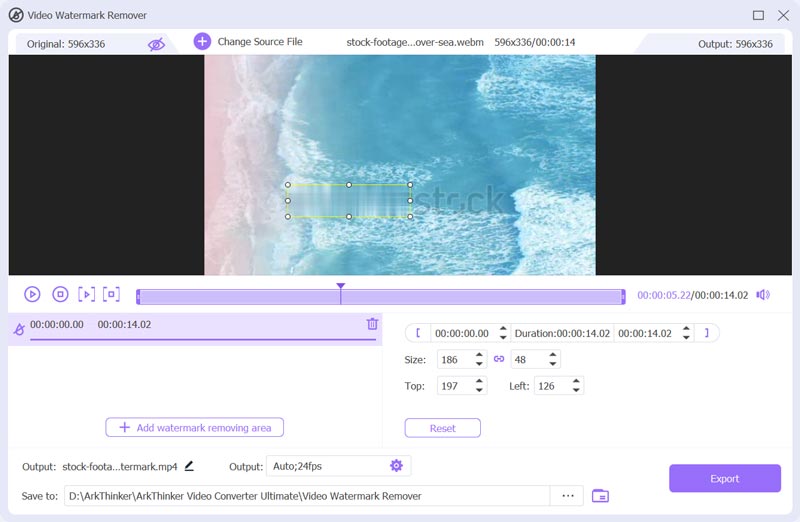
Нажмите кнопку Играть Кнопка для просмотра эффекта удаления водяных знаков. Если вас это устраивает, вы можете нажать кнопку Экспорт кнопку, чтобы сохранить его на своем устройстве. Это средство для удаления водяных знаков Shutterstock также предлагает решение для обрезки, которое поможет вам удалить водяной знак из видео Shutterstock. Вы можете добавить видеофайл Shutterstock в раздел Конвертер вкладку, нажмите на Редактировать кнопку, а затем используйте ее Обрезать возможность легкого вырезания водяного знака.
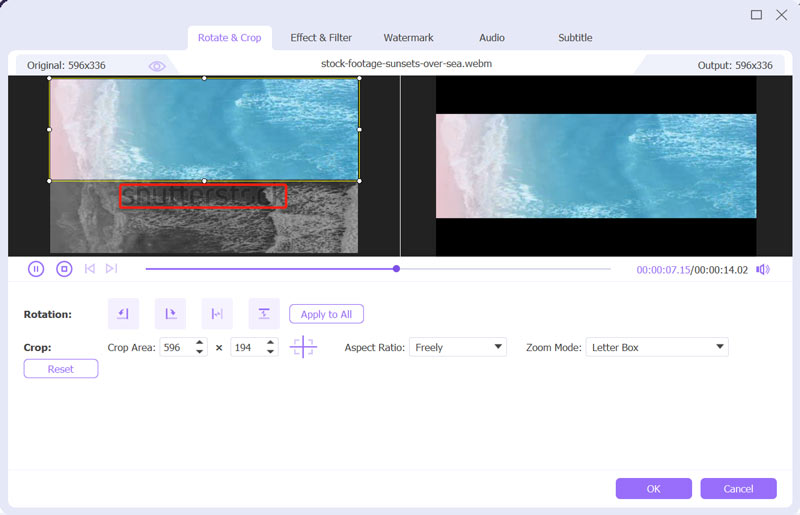
Часть 2. Как удалить водяной знак Shutterstock онлайн
Если вы предпочитаете онлайн-способ бесплатного удаления водяных знаков Shutterstock, вы можете попробовать использовать популярное онлайн-средство для удаления водяных знаков Shutterstock. WatermarkRemover.io. Он позволяет автоматически легко удалить водяной знак Shutterstock с ваших фотографий. Вы можете воспользоваться следующим руководством, чтобы бесплатно удалить водяной знак Shutterstock онлайн.
Откройте веб-браузер, например Chrome, Edge, Firefox или Safari, и перейдите на официальный сайт. WatermarkRemover.io. Нажать на Загрузить изображение кнопку, чтобы добавить к нему изображение Shutterstock. Он поддерживает множество форматов изображений, включая JPG, JPEG, PNG и WebP.
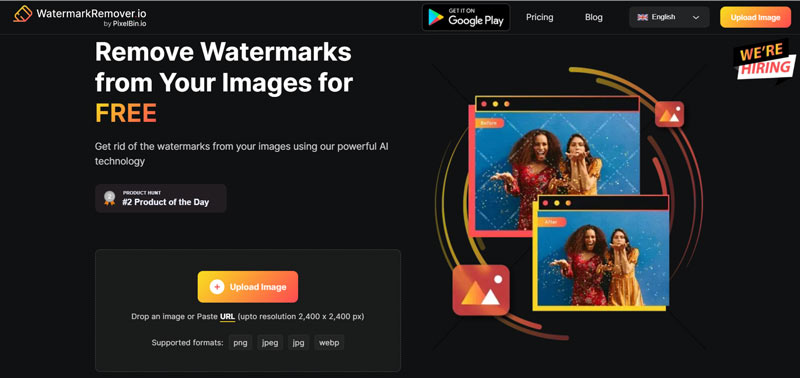
Как только ваше изображение загрузится, WatermarkRemover.io автоматически проанализирует его и удалит водяной знак. Если вас устраивает результат удаления водяного знака, вы можете нажать на кнопку Загрузить изображение кнопку, чтобы сохранить его на своем устройстве.
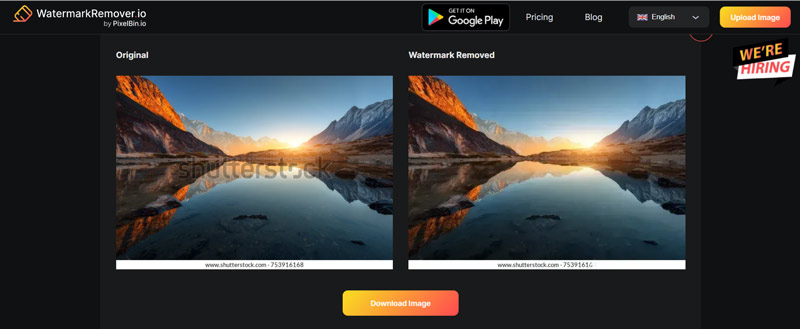
Часть 3. Как удалить водяной знак Shutterstock с помощью Photoshop
Если на вашем устройстве установлен Adobe Photoshop, вы можете использовать его для удаления водяных знаков с изображений Shutterstock.
Откройте Adobe Photoshop и добавьте к нему изображение Shutterstock.
На левой панели используйте Инструмент «Волшебная палочка» или инструмент «Прямоугольная область», чтобы выделить область водяного знака Shutterstock на вашем изображении. Щелкните правой кнопкой мыши водяной знак и выберите параметр «Заливка». Во всплывающем окне Наполнять окно, вы можете использовать его Контентно-зависимый функция, позволяющая легко удалить водяной знак Shutterstock.
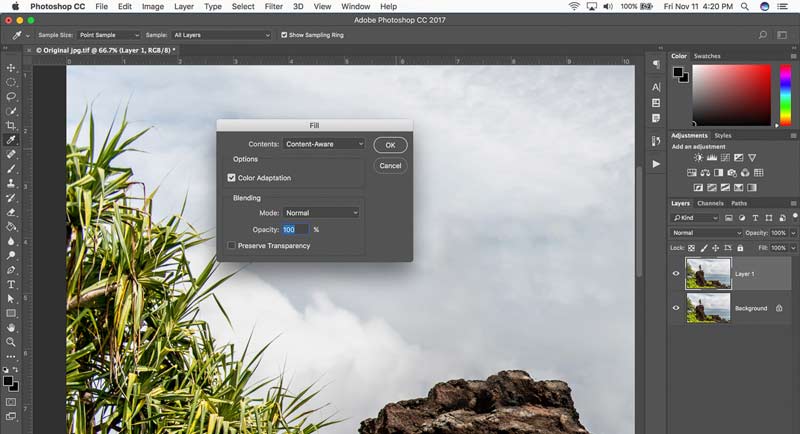
Часть 4. Часто задаваемые вопросы о средстве удаления водяных знаков Shutterstock
Почему на моих фотографиях Shutterstock есть водяной знак?
Вы должны знать, что Shutterstock позволяет бесплатно получить со своей платформы только десять медиафайлов без водяных знаков. После этого вам необходимо приобрести подписку для получения видео, аудиодорожек или фотографий. Если вы все еще используете бесплатную версию, Shutterstock автоматически вставит водяной знак в ваш контент.
Могу ли я удалить водяной знак Shutterstock на iPhone?
Да. Вы можете положиться на рекомендованное выше онлайн-средство для удаления водяных знаков Shutterstock или на некоторые сторонние приложения, которые помогут вам избавиться от водяного знака Shutterstock. Несмотря на то, что в iPhone есть встроенная функция обрезки, вы не можете использовать ее для удаления водяного знака с изображения Shutterstock, поскольку Shutterstock помещает водяной знак в центральную часть изображения.
Как удалить водяной знак Shutterstock с фотографий на Android?
Как пользователь Android, вы можете удалить водяной знак Shutterstock с помощью онлайн-средства для удаления водяных знаков. Кроме того, вы можете зайти в Google Play Store и найти соответствующие приложения для этого.
Заключение
В этом посте рассказывается, как шаг за шагом удалить водяной знак Shutterstock. Вы можете использовать предпочитаемый вами Удаление водяных знаков Shutterstock чтобы избавиться от водяных знаков на фотографиях или видео Shutterstock.
Что вы думаете об этом посте. Нажмите, чтобы оценить этот пост.
Отличный
Рейтинг: 4.9 / 5 (на основе 214 голоса)
Найдите больше решений
Как добавить водяной знак к видео на разных устройствах, 2022 г. Удалите водяной знак из видео с помощью 4 средств для удаления водяных знаков из видео Полное руководство по удалению водяного знака Wondershare Filmora Последний обзор Apowersoft Watermark Remover со всеми подробностями 10 лучших резаков MP4 для устройств Windows, Mac, iPhone и Android 6 лучших онлайн-обрезчиков видео, которые помогут удалить ненужные кадрыСоответствующие статьи
- Редактировать видео
- Комплексное руководство по замедлению или ускорению анимированных изображений GIF
- Самые простые способы изменить скорость видео на Windows и Mac
- Замечательные методы ускорения воспроизведения видео на устройствах Android
- 3 приложения для удаления водяных знаков TikTok для удаления водяных знаков TikTok
- Удалить водяной знак TikTok на iPhone, Android и компьютере
- Полное руководство по удалению водяного знака Wondershare Filmora
- Замечательные способы создания замедленного видео на ПК и мобильных устройствах
- 2 простых решения для удаления наклейки с видео/фото
- Последний обзор Apowersoft Watermark Remover со всеми подробностями
- Замедлите видео и сделайте замедленное видео на Android



